指数で予想するために_03

TARGETをカスタマイズする
『OK』マーク等をに競馬支援ソフトTARGETで表示させる方法を紹介します。
今回はAlpha-BASE FULLタイプをご利用の方限定の話題になるので申し訳ないのですが(~~;
このようにカスタマイズする事でAlpha-BASE出馬表に似た感覚で使用することが出来ます。
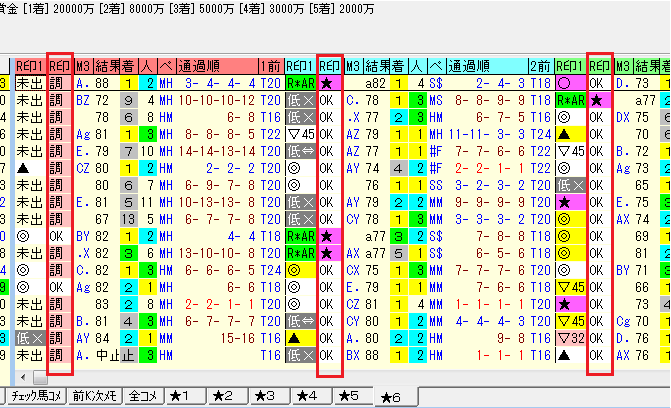
私がこのようにカスタマイズして使いだしたのは10年ほど前なのでデフォルト状態の記憶が定かではないのですが、デフォルトでは★1~6のタブが用意されていた気がします。
ここではタブ★6をカスタマイズして『OK』等を表示させる方法を説明します。(新たなタブを追加してカスタマイズすることも可能です)
タブ★6のカスタマイズ
1)タブ★6を開きます
2)上部ボタン右端の「★項目設定」横の▼をクリック
過去走(C)の項目設定(★6,(★20)で使用)をクリック🖱️
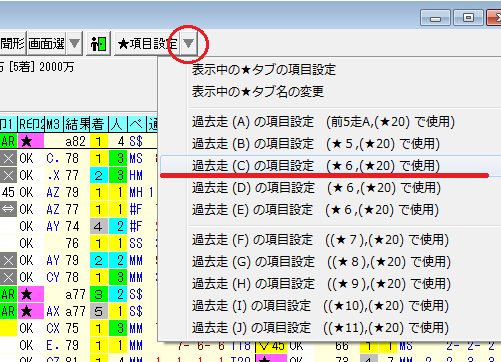
過去走(C)の項目設定が立ち上がるので、右側の選択可能項目リスト(102)で必要な項目を選び、追加ボタンで選択済み項目(9)に移動させます。🔽
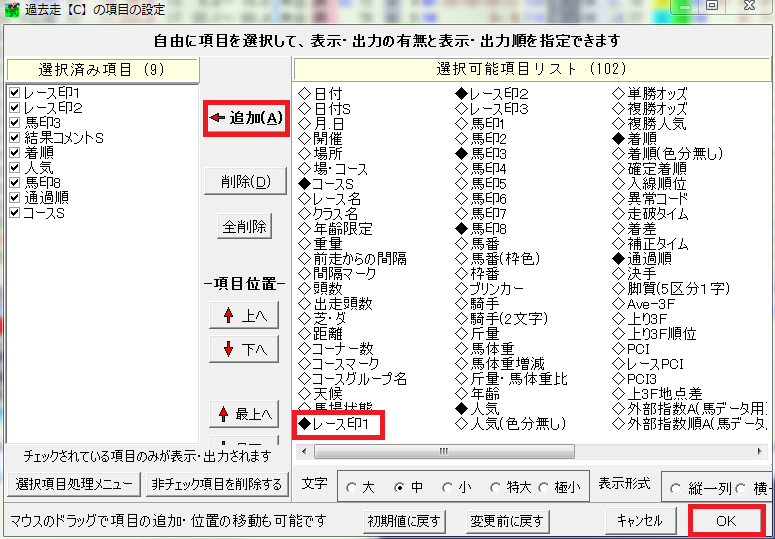
これらの項目以外にも表示させたいものがあれば追加してください。
ただしあまり多くなると一画面に表示されるレース数が少なくなります。
最後に右下のOKボタンで閉じて保存します。
TARGETを立ち上げ直して「タブ★6」を開くと下記画像のようになります。🔽
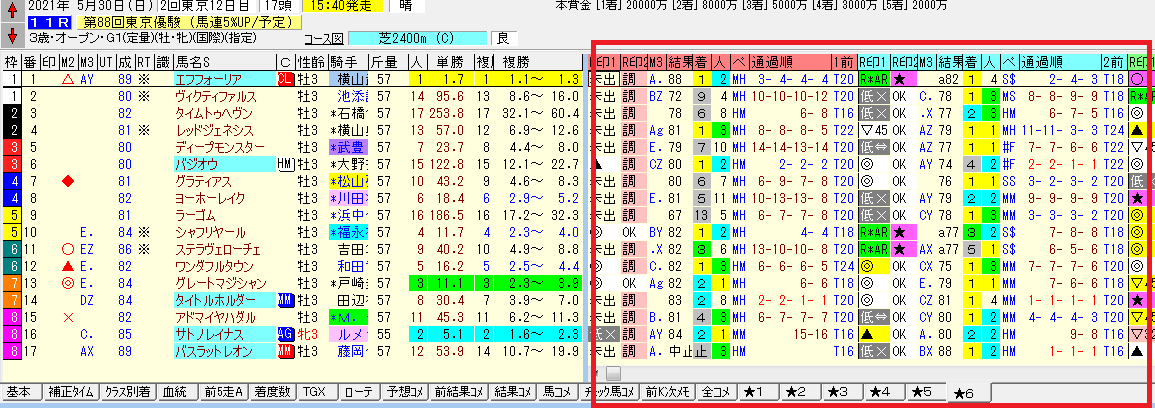
あわせて読みたい
参考
✏️ タブ名を変更したい場合は以下の方法で行えます。
1)タブ★6の上で右クリック
2)”現在表示中の★タブ名の変更(N)”をクリック
ちなみに私は「予想ツール」としています。
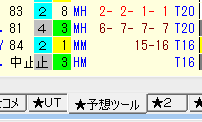
✏️ タブを追加したい場合は★20まで増やすことが出来ます。
1)タブの上で右クリック
2)”タブの表示順・表示の有無を変更する(T)”をクリック
3)必要なタブにチェックを入れます
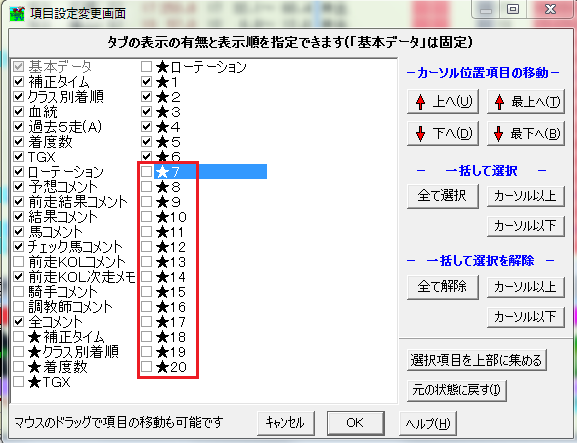
表示された項目の説明
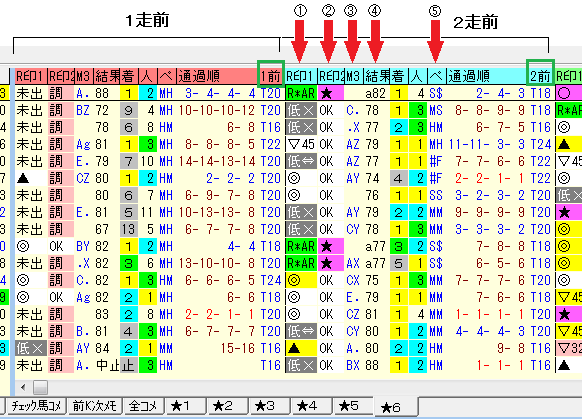
①レース印1 ②レース印2 ③ランキング(M3) ④指数(結果コメント) ⑤ペース(M8)
①レース印1は現在提供している"LAP_COME"の"UMファイル"です。
この記号が①に表示されます。🔽
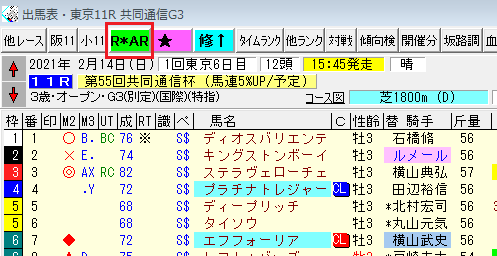
②レース印2は新たに提供する『OK』や『★』等のファイルです。
この記号が②に表示されます。🔽
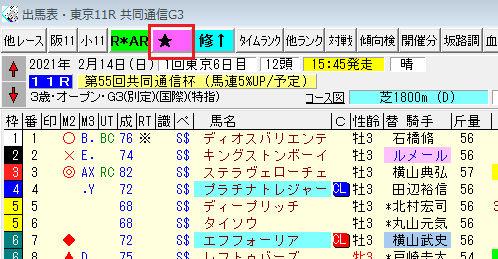
注意点
レース印1と同じ項目ですが、ファイルを格納する場所はレース印1とは全く違うので注意してください。
ファイルは以下の場所格納に格納します。
TFJV> MY_DATA> RMark2> RM****.DAT
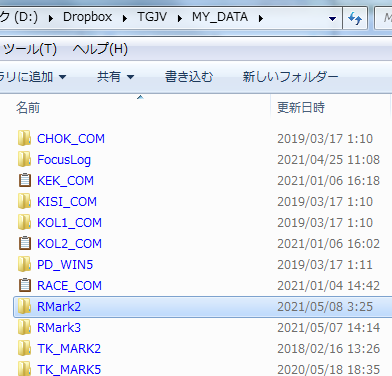
✏️ すでにレース印2を使用している場合はレース印3で代用可能です。
その場合は TFJV > MY_DATA > RMark3 にファイルを格納し、タブ★6のカスタマイズで説明した選択可能項目リスト(102)でレース印3を追加してください。
③ランキング(M3)は現在提供している"UmaMark3指数用ファイル"です。
この記号が③に表示されます。🔽
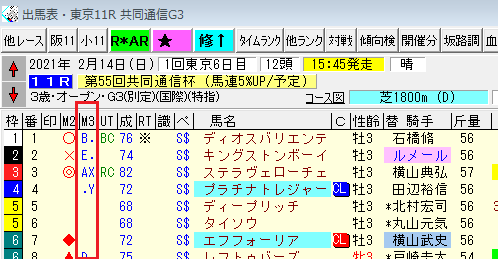
④指数(結果コメント)は現在提供している"KEK_COMファイル"です。
この記号が④に表示されます。🔽
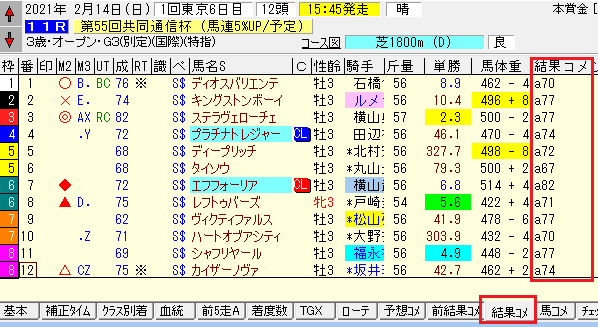
⑤ペース(M8)は新たに提供するファイルで、過去走のペースを表します。
この記号が⑤に表示されます。🔽
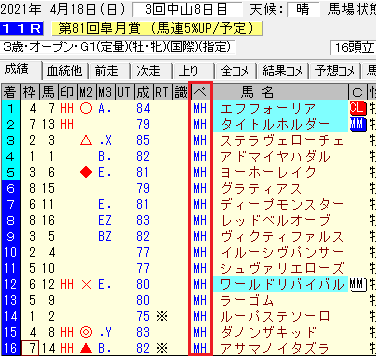
このファイルはランキング(M3)と同じ馬印のM8を使用します。
ファイルは以下の場所格納に格納してください。
TFJV> MY_DATA> UmaMark8> UM****.DAT
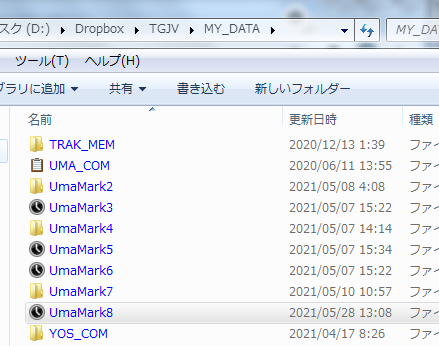
UmaMark8でなくとも、UmaMark4~UmaMark8までどれを使用しても問題ありません。
その他の項目をTARGETに表示させる
他にも私が使用しているファイルを追加しますので必要であればご利用ください。

[成]▶️ 成長補正値
当レースの成長補正値で出馬表に掲載されているものと同じものです。
[RT] ▶️レベルの高いレース
こちらも出馬表に掲載されているものと同じものです。
[ぺ] ▶️ペース
当レースのペースですので過去のレースにのみ表示されます。
この記号がタブ★6のカスタマイズで表示される[jin_icon_number5circle]ペース(M8)です。
私は馬印M5・M6・M8を使用していますが、M2~M8のどこにでも表示可能なので未使用の馬印をご使用ください。
もしもM1~3しか表示されていない場合は、M8まで表示できるようカスタマイズできるので下記を参考に設定してください。

"TFJV_INI [MARK]" の登録方法
ご注意ください
この作業は必ずTATGET JVを終了させた状態で行ってください。
起動させたまま行うとファイルは上書きされません。
"TFJV_INI [MARK]" の登録方法はこちら
設定方法など質問がございましたらメールでは無く、会員用BBSにお願いします。


